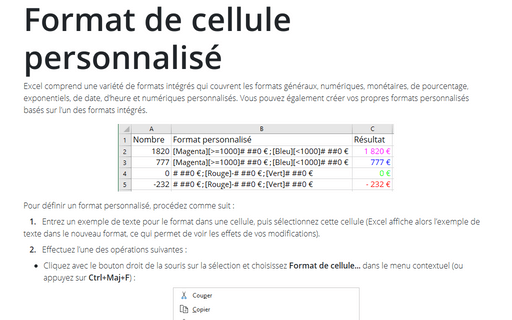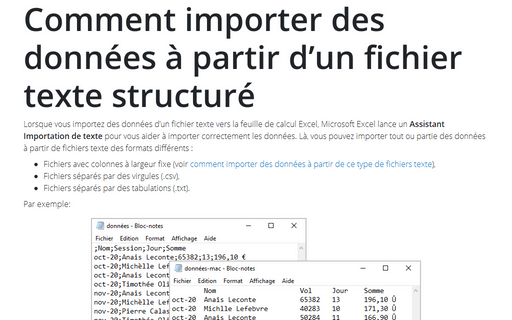Format de cellule personnalisé
Excel
365
Excel comprend une variété de formats intégrés qui couvrent les formats généraux, numériques, monétaires, de pourcentage, exponentiels, de date, d’heure et numériques personnalisés. Vous pouvez également créer vos propres formats personnalisés basés sur l’un des formats intégrés.
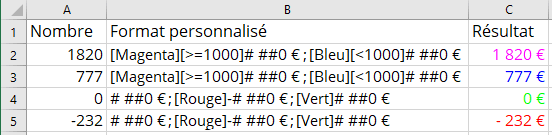
Pour définir un format personnalisé, procédez comme suit :
1. Entrez un exemple de texte pour le format dans une cellule, puis sélectionnez cette cellule (Excel affiche alors l’exemple de texte dans le nouveau format, ce qui permet de voir les effets de vos modifications).
2. Effectuez l’une des opérations suivantes :
- Cliquez avec le bouton droit de la souris sur la sélection et choisissez Format de cellule... dans le menu contextuel (ou appuyez sur Ctrl+Maj+F) :
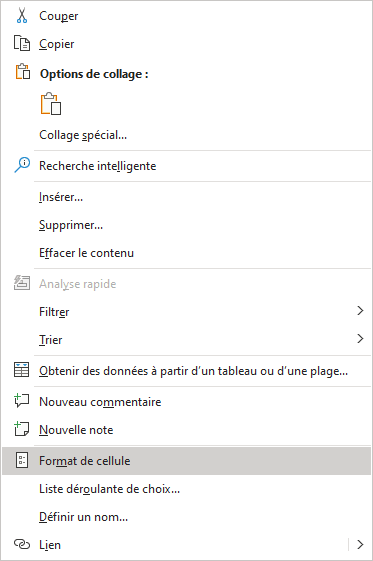
- Sous l’onglet Accueil, dans le groupe Nombre, cliquez sur la flèche du lanceur de la boîte de dialogue :
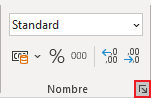
3. Dans la boîte de dialogue Format de cellule, sous l’onglet Nombre :
- Dans la liste Catégorie, sélectionnez Personnalisée :
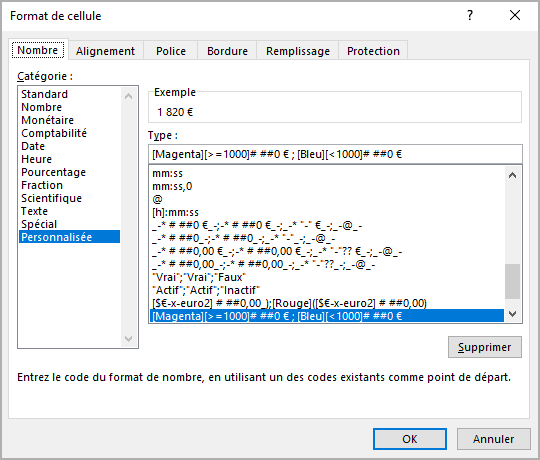
- Dans la liste en bas du champ Type, sélectionnez le format personnalisé sur lequel vous souhaitez baser votre nouveau format personnalisé. Excel affiche les détails du type dans la zone de texte Type.
- Si les détails du type s’étendent au-delà de la zone de texte Type, double-cliquez dans la zone de texte Type pour sélectionner tout son contenu, exécutez une commande Copier (par exemple, appuyez sur Ctrl+C), puis collez le texte copié dans un éditeur de texte, tel que le Bloc-notes. (Pour un texte plus court, vous pouvez travailler efficacement dans la zone de texte Type. Pour un texte plus long, il est plus facile de disposer de suffisamment d’espace pour voir le texte entier en même temps.)
- Entrez les détails des quatre parties du type, en séparant les parties les unes des autres par un point-virgule :
- Si vous écrivez deux formats, le premier s’applique aux valeurs positives et nulles, et le second s’applique aux valeurs négatives.
- Si vous écrivez trois formats, le premier s’applique aux valeurs positives, le second aux valeurs négatives et le troisième à zéro.
- Si vous écrivez quatre formats, ils s’appliquent respectivement aux valeurs positives, négatives, nulles et textuelles.
- Si vous travaillez dans un éditeur de texte, copiez ce que vous avez tapé et collez-le dans la zone de texte Type. Vérifiez l’exemple de texte pour vous assurer qu’il semble correct.
- Cliquez sur le bouton OK.
Voir aussi en anglais : Custom cell format.